Tipps & Tricks
01.10.2014, 11:55 Uhr
Erste Schritte in Skype
Skype ist für die alltägliche Kommunikation praktisch, aber nicht sonderlich intuitiv. Mit unserer Anleitung lernen Sie die Grundlagen.
Skype ist Microsofts Kommunikationslösung Nummer 1. Die Applikation vereint Sofortnachrichten, IP-Telefonie und Videotelefonie in einem Programm und ersetzt damit Dienste wie den MSN Messenger. In dieser Anleitung zeigen wir Ihnen, wie Sie die Desktop-Version von Skype für Windows verwenden.
Login
Um Skype verwenden zu können, benötigen Sie entweder ein Skype-Konto oder ein Microsoft-Konto. Skype-Konten bestehen noch aus der Zeit, bevor Skype von Microsoft gekauft wurde und können nicht mehr neu erstellt werden. Falls Sie also keines der beiden Konten bereits besitzen, wählen Sie beim Programmstart «Microsoft-Konto» und erstellen im nächsten Fenster ein Microsoft-Konto. Haben Sie ein bereits bestehendes Microsoft-Konto, wählen Sie diese Option und tragen Sie Ihre Zugangsdaten im folgenden Fenster ein.
Da die Zusammenführung von Skype und Microsoft nicht vollständig ist, benötigen Sie auch mit einem Microsoft-Konto ein Skype-Konto. Um zwei bestehende Konten zu verbinden, wählen Sie «Ich habe ein Skype-Konto». Ansonsten können Sie über «Ich bin neu bei Skype» einfach ein Konto erstellen. Dabei können Sie jedoch nicht auswählen, wie Ihr Nutzername lautet. Dieser wird einfach von Ihrer Mailadresse abgeleitet. Das Login funktioniert danach mit dem Microsoft-Konto.
Kontakte
Richtig sinnvoll wird Skype nur mit Kontakten. Auf dem Startbildschirm sehen Sie diese in der linken Spalte (1). Mit einem Klick auf den Kontakt öffnen Sie diesen im Hauptfenster, unter dem ebenfalls der Chat eingeblendet wird (2). Mit einem Rechtsklick auf einen Kontakt erhalten Sie zudem eine Vielzahl an Optionen wie Blockieren, von den Kontakten entfernen, zu einer Liste hinzufügen oder den Kontakt umzubenennen.
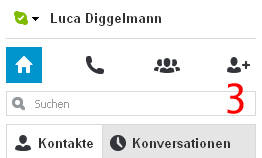
Kontakte hinzufügen in der Navigation
Kontakte, die Sie den Favoriten hinzufügen, werden stets zuoberst in der Liste angezeigt (1), ähnlich wie das beim MSN Messenger der Fall war. Darunter zeigt Skype standardmässig alle Kontakte an. Mit Listen können Sie Kontakte weiter sortieren. Klicken Sie dazu mit Rechts auf einen Kontakt und wählen Sie «Zur Liste hinzufügen». Wählen Sie dann die gewünschte Liste, oder erstellen Sie eine neue. Die Listen werden unter den Favoriten angezeigt (4). «Alle» ist dabei die Standardliste, die stets alle Kontakte beinhaltet.
Auf der nächsten Seite: Anrufe, Chat und Gruppen
Kommentare
Es sind keine Kommentare vorhanden.









